用excel2010的圖標(biāo)來設(shè)置條件格式 excel設(shè)置條件格式���,這個(gè)問題是我們很多人都很困惑的一個(gè)問題�,excel設(shè)置條件格式是我們非常常用的一個(gè)東西��,也是我們工作和學(xué)習(xí)中必不可少的一個(gè)數(shù)據(jù)公式��,那么具體我們要怎么做呢�?下面就來看看這篇用excel2010的圖標(biāo)來設(shè)置條件格式 excel設(shè)置條件格式的文章吧!
我們在excel中除了使用單元格設(shè)置顏色的條件格式和數(shù)據(jù)條條件格式以外���,我們還可以用excel2010的圖標(biāo)來設(shè)置條件格式��,也就是我們在excel單元格中用圖標(biāo)來標(biāo)注我們需要讓大家看到的數(shù)據(jù)內(nèi)容�,打個(gè)比方說,我要以100萬到200萬元之間的基值�,和其他企業(yè)比較,顯示大于還是小于基值����, 這時(shí)候我們就可以使用圖標(biāo)的方法設(shè)置excel2010的條件格式。
1����、首先我們需要選中excel表格中的利潤單元格,這里我們做了一個(gè)簡單的excel實(shí)例表����,如圖1所示。
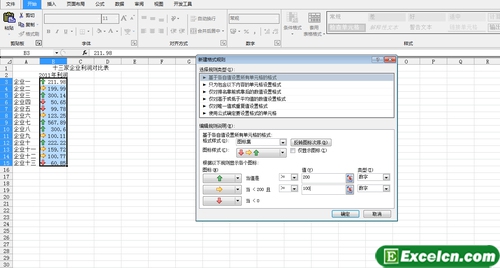
圖1
2����、我們在excel2010開始選項(xiàng)卡中選擇樣式組����,然后在樣式中我們選怎格式下面的箭頭,在菜單中我們選怎excel圖標(biāo)集���,在這里我們就可以選擇其他規(guī)則了���,如果excel2010默認(rèn)的圖表無法表達(dá)我們的意思����,我們可以在對話框中選怎圖標(biāo)集的形式���,然后對三種箭頭進(jìn)行設(shè)置����。
3���、excel默認(rèn)的大于等于整體67%是上箭頭���,如果在33%到67%之間是平即那頭,低于33%就是下箭頭了��,我們將在這個(gè)例子里將其大于等于200萬元改成上箭頭���,在100萬元到200萬元之間改成平箭頭���,低于100萬元的時(shí)候改成下箭頭�����。
最后我們單擊確定以后��,就會(huì)看到用excel2010的圖表設(shè)置的條件格式了�,利潤那一列數(shù)字左側(cè)出現(xiàn)了箭頭����,我們再次看這些企業(yè)的利潤的時(shí)候就可以針對基值來進(jìn)行比較對比了。
以上就是用excel2010的圖標(biāo)來設(shè)置條件格式 excel設(shè)置條件格式全部內(nèi)容了����,希望大家看完有所啟發(fā),對自己的工作生活有所幫助��,想要了解更多跟用excel2010的圖標(biāo)來設(shè)置條件格式 excel設(shè)置條件格式請關(guān)注我們文章營銷官網(wǎng)����!
推薦閱讀
excel2010中雙色刻度的條件格式 excel 雙色刻度 | 文軍營銷1、首先,我們來選擇EXCEL2010表格中利潤的單元格,因?yàn)槲乙獙@些單元格設(shè)置條件格式���。 2、在EXCEL2010開始選項(xiàng)卡中選擇樣式組,在樣式中我可以看到有一個(gè)圖標(biāo)叫條件格式,單擊它下面的箭頭,在菜單中選擇色階,這個(gè)時(shí)候就會(huì)出現(xiàn)色階的選擇,我選擇雙色刻度中的黃綠色階,EXCEL2010會(huì)按雙色刻度條件設(shè)置格式為利潤由高到低...通過excel圖片工具對圖片格式進(jìn)行設(shè)置 excel條件格式工具 | 文軍...1��、選中已經(jīng)插入到excel中的圖片,在調(diào)整組中單擊重新著色下拉按鈕,在彈出的下拉列表中選擇設(shè)置透明色選項(xiàng),如圖1所示。 圖1 2�、此時(shí)鼠標(biāo)指針變成一個(gè)小畫棒的形狀,將鼠標(biāo)指針移動(dòng)到圖片上方,單擊圖片空白處,對圖片進(jìn)行透明色設(shè)置,如圖2所示。 圖2 其實(shí),設(shè)置圖片的透明色,就想在PS里摳圖一樣,這里只是簡化了一些步驟���。在excel2010中設(shè)置雙色刻度的條件格式方法 | 文軍營銷圖1 1、我們打開需要設(shè)置條件格式的excel2010工作表,然后在開始選項(xiàng)卡中選擇樣式組,在樣式中選擇條件格式下面的箭頭,然后我們在菜單中選擇色階選項(xiàng),我們這時(shí)候不選擇excel默認(rèn)設(shè)置好的雙色刻度,而是直接選擇下面的其他規(guī)則,這時(shí)候就會(huì)打開一個(gè)新建格式規(guī)則對話框��。 2�、我們在新建格式規(guī)則對話框中,我們選擇基于各自值設(shè)置...在Excel中應(yīng)用條件格式 條件格式怎么批量應(yīng)用 | 文軍營銷在Excel中應(yīng)用條件格式,可以讓滿足特定條件的單元格以醒目方式突出顯示,便于我們對工作表數(shù)據(jù)進(jìn)行更好的分析。 下面先以一個(gè)小實(shí)例說明為工作表中的單元格添加條件格式的方法��。 步驟1 打開一個(gè)業(yè)績統(tǒng)計(jì)表,選中要添加條件格式的單元格區(qū)域 B4:D14,如圖1所示����。excel條件格式怎么用 excel條件格式使用技巧 | 文軍營銷1��、打開剛才我們制作的一個(gè)簡單的excel表格,選擇第一列從A1:A11單元格區(qū)域,單擊開始選項(xiàng)卡中的樣式下拉按鈕,在其彈出的樣式面板中單擊條件格式下拉按鈕,在其彈出的下拉面板中選擇新建規(guī)則選項(xiàng),如圖1所示��。 圖1 2�����、彈出新建格式規(guī)則對話框以后,在選擇規(guī)則類型列表框中選擇只為包含一下內(nèi)容的單元格設(shè)置格式選項(xiàng),在編輯...為excel單元格添加多個(gè)條件格式 excel添加條件格式 | 文軍營銷1����、 打開產(chǎn)品控制表excel工作簿,選擇要定義條件的單元格區(qū)域C3:C17,再選擇格式一條件格式命令���。 圖1 2、彈出條件格式對話框,設(shè)置條件為單元格數(shù)值小于,單擊折疊按鈕����。使用條件格式對話框,最多只能對同一單元格添加3個(gè)條件格式。 圖2 3���、選擇B3單元格,單擊展開按鈕��。


![]()
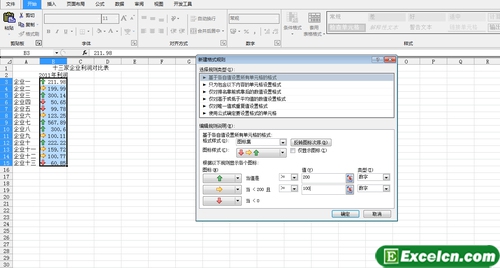
 400-685-0732(7x24小時(shí))
400-685-0732(7x24小時(shí)) 關(guān)注文軍
關(guān)注文軍

